 Доброго времени суток!
Доброго времени суток!
В последнее время участились вопросы относительно ТВ (возможно это обусловлено скорым переходом на цифру).
И одна из достаточно популярных “проблем” связана с определением точной модели и серии телевизора. Кстати, помочь это может не только для выяснения поддержки формата DVB-T2, но и:
- для поиска оригинального пульта ДУ;
- для загрузки новой прошивки (а это может дать новые возможности, устранить ряд глюков);
- для вызова мастера (в случае поломки устройства);
- для получения тех. спецификации к ТВ (чтобы узнать/уточнить его возможности).
В общем, ниже представлю несколько способов, которыми пользовался не один раз сам (кстати, они актуальны для разных моделей устройств: Samsung, LG, Philips, и др.).
Определение модели ТВ
Способ 1: наклейка на задней стенке телевизора
Это, пожалуй, один из самых простых, достоверных и быстрых способов узнать модель устройства (даже если оно сломано или не включается). Обращаю внимание, что подобную наклейку нужно искать на задней стенке ТВ, недалеко от различных портов: HDMI, USB и пр.
В моем пример показано, как это выглядит у модели 32LJ500V-ZB.

Наклейка на задней стенке ТВ LG
Кстати, если до наклейки сложно добраться (например, если ТВ закреплен на кронштейне и висит на стене) — ее можно сфотографировать смартфоном, а после увеличить фото и посмотреть.
Способ 2: через меню устройства
Если телевизор включен и работает — то модель и серия ТВ должны быть представлены в меню настроек (при условии, что ваше устройство достаточно новое).
LG
1) Сначала необходимо открыть настройки (обычно, это кнопка Settings на пульте ДУ).

2) Далее необходимо перейти в меню “Информация о системе / версия ПО” .

Информация о системе — версия ПО
3) После на экране будет представлено:
- модель и тип ТВ;
- версия ПО;
- телефон центра поддержки;
- домашняя страничка (и пр. информация).

Модель и тип ТВ
Samsung
1) Сначала также необходимо открыть меню настроек и перейти в подраздел “Поддержка / обращение в Samsung” .
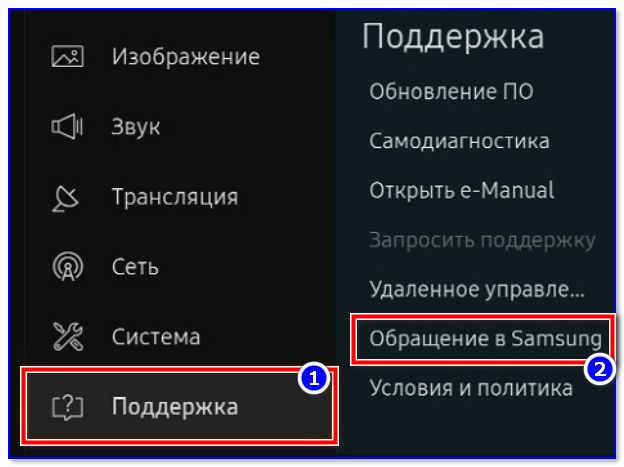
Обращение в Samsung
2) В этом информационном окне вы увидите всю необходимую информацию: версию ПО, код модели, QR-код и пр.

Philips
При просмотре ТВ-программ нажмите последовательно кнопки на пульте ДУ: 123654. Далее на экране ТВ появится “синее” меню, в первой строке которого будет указана модель устройства.
Способ 3: с помощью QR кода
На новые мониторы и ТВ 2019 годов сейчас стали часто клеить QR код, который можно в мгновение ока считать на смартфоне и узнать не только модель устройства, но и тут же получить ссылку на официальный сайт поддержки.
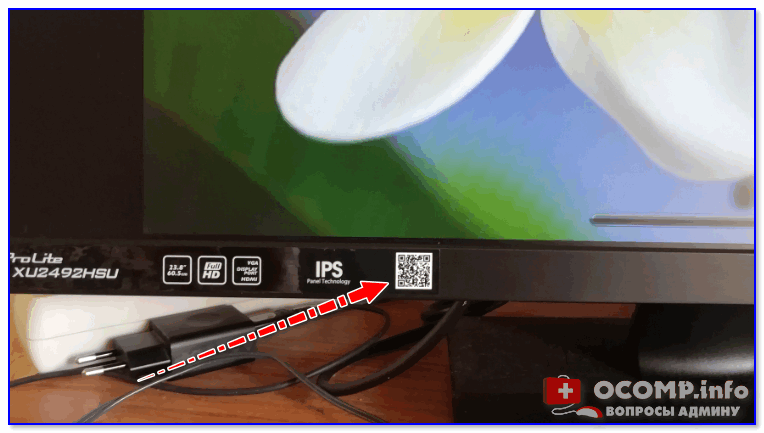
QR код на корпусе устройства
Способ 4: тех. документация
Если у вас сохранилась тех. документация или инструкция по эксплуатации (эти штуки всегда идут в комплекте к телевизору) — в них почти наверняка присутствует информация о модели. Один из примеров представлен на фото ниже.
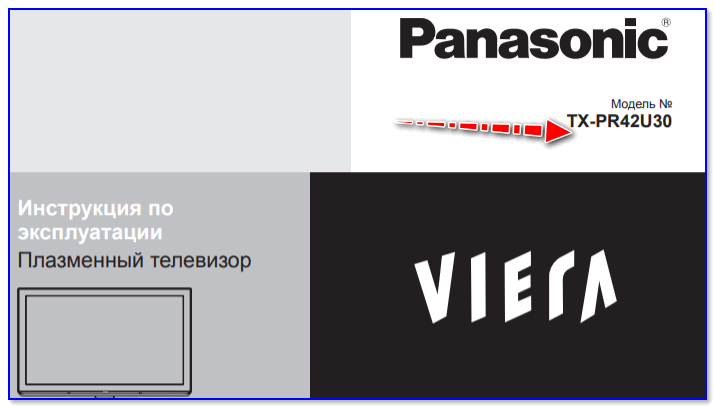
Инструкция к телевизору Panasonic
Способ 5: наклейка на коробке от ТВ
На коробке из-под ТВ (также, как и из-под мониторов, ноутбуков и пр.) обычно тоже можно найти наклейки и информационные окна с тех. характеристиками устройства.
Правда, способ не очень надежный, т.к. большие коробки почти никто не хранит дома. 👀

Типовая коробка из-под ТВ
Дополнения всегда приветствуются.
Модель телевизора можно узнать на коробке или другими способами:
- На заводском шильдике, который размещён на задней стороне телевизора. Там можно найти не только модель, но и серийный номер. Он может пригодиться для расширенной гарантии (условия могут отличаться у разных производителей).
- В системном меню устройства. Часто производители предусматривают данную возможность. Для операционной системы Android это стандартная функция.
- В сопроводительной документации. Самым информативным будет гарантийный талон. Его обычно хранят владельцы бытовой техники, ведь без этого документа и чека в гарантийном обслуживании откажут. Туда вписывается точная модель и серийный номер. Менее информативными будут инструкции, так как они обычно разрабатываются для всей линейки устройств, и редко – для конкретной модели.
Зная модель телевизора, можно:
- Скачать последнюю версию прошивки.
- Найти оригинальный или подходящий пульт ДУ.
- Скачать с сайта производителя электронную версию инструкции по эксплуатации, подключению, настройке.
- Уточнить полный перечень возможностей модели телевизора.
- Найти другую полезную информацию, в том числе на сторонних форумах.

Когда марка стала известной — можно переходить к следующим шагам.
Samsung
Как увидеть модель телевизора Самсунг? Для этого необходимо:
- Зайти в меню.
- После чего найти поддержку.
- Далее следует обратиться в Samsung. В поле «информация о продукте» будет указан код модели и серийный номер.
Телевизор Samsung имеет на обратной стороне от экрана табличку. В ней указан серийный номер инструмента и другие названия. Читайте также, как определить номер и серию у телевизора Самсунг.
Чтобы узнать модель телевизора LG стоит воспользоваться пультом. На нём необходимо нажать «Меню», и далее нажать красную кнопку с белой точкой. В появившемся окне можно просмотреть данные о продукте, где будет указана необходимая информация.
Еще одним способ, который позволяет узнать какой серии устройство является следующий. Существует определенный алгоритм действий:
- Сначала следует нажать на дистанционном пульте кнопку «Home».
- Далее нужно войти в «Настройки».
- После чего необходимо просмотреть информацию о товаре. Там будут представлены данные.
Еще можно посмотреть серию на стороне противоположной экрану.
Philips
Чтобы увидеть модель телевизора Philips можно найти данные на его задней крышке. Если наклейка отсутствует, то можно воспользоваться гарантийным талоном.
Также компания Филипс предлагает своим клиентам узнать серийный номер изделия в меню. Чтобы войти в него, нужно набрать на пульте следующую комбинацию 123654. Делать это следует во время просмотра телевизионных каналов.
Smart TV
Смарт ТВ являются новыми и умными устройствами, которые облегчают все задачи своим пользователям. При отсутствии гарантийного талона и наклейки на задней части такого устройства, нужно зайти в «Меню» и далее через «Поддержку» обратиться к компании производителя. Там будут представлены серия, код и версия программного обеспечения. Читайте также, как выбрать Смарт ТВ.
Помощь и поддержка пользователей
При возникших вопросах можно обратиться за советом непосредственно в телемагазин. Также, в интернете существуют официальные сайты производителей изделий. Можно обратиться за помощью к специалистам. Иногда помощь могут соседи, родственники или друзья, которые разбираются в телевизионных вещах. Читайте также, как правильно выбрать ЖК телевизор.
Модель телевизора можно узнать на коробке или другими способами:
- На заводском шильдике, который размещён на задней стороне телевизора. Там можно найти не только модель, но и серийный номер. Он может пригодиться для расширенной гарантии (условия могут отличаться у разных производителей).
- В системном меню устройства. Часто производители предусматривают данную возможность. Для операционной системы Android это стандартная функция.
- В сопроводительной документации. Самым информативным будет гарантийный талон. Его обычно хранят владельцы бытовой техники, ведь без этого документа и чека в гарантийном обслуживании откажут. Туда вписывается точная модель и серийный номер. Менее информативными будут инструкции, так как они обычно разрабатываются для всей линейки устройств, и редко – для конкретной модели.
Зная модель телевизора, можно:
- Скачать последнюю версию прошивки.
- Найти оригинальный или подходящий пульт ДУ.
- Скачать с сайта производителя электронную версию инструкции по эксплуатации, подключению, настройке.
- Уточнить полный перечень возможностей модели телевизора.
- Найти другую полезную информацию, в том числе на сторонних форумах.

Когда марка стала известной — можно переходить к следующим шагам.
Samsung
Как увидеть модель телевизора Самсунг? Для этого необходимо:
- Зайти в меню.
- После чего найти поддержку.
- Далее следует обратиться в Samsung. В поле «информация о продукте» будет указан код модели и серийный номер.
Телевизор Samsung имеет на обратной стороне от экрана табличку. В ней указан серийный номер инструмента и другие названия. Читайте также, как определить номер и серию у телевизора Самсунг.
Чтобы узнать модель телевизора LG стоит воспользоваться пультом. На нём необходимо нажать «Меню», и далее нажать красную кнопку с белой точкой. В появившемся окне можно просмотреть данные о продукте, где будет указана необходимая информация.
Еще одним способ, который позволяет узнать какой серии устройство является следующий. Существует определенный алгоритм действий:
- Сначала следует нажать на дистанционном пульте кнопку «Home».
- Далее нужно войти в «Настройки».
- После чего необходимо просмотреть информацию о товаре. Там будут представлены данные.
Еще можно посмотреть серию на стороне противоположной экрану.
Philips
Чтобы увидеть модель телевизора Philips можно найти данные на его задней крышке. Если наклейка отсутствует, то можно воспользоваться гарантийным талоном.
Также компания Филипс предлагает своим клиентам узнать серийный номер изделия в меню. Чтобы войти в него, нужно набрать на пульте следующую комбинацию 123654. Делать это следует во время просмотра телевизионных каналов.
Smart TV
Смарт ТВ являются новыми и умными устройствами, которые облегчают все задачи своим пользователям. При отсутствии гарантийного талона и наклейки на задней части такого устройства, нужно зайти в «Меню» и далее через «Поддержку» обратиться к компании производителя. Там будут представлены серия, код и версия программного обеспечения. Читайте также, как выбрать Смарт ТВ.
Помощь и поддержка пользователей
При возникших вопросах можно обратиться за советом непосредственно в телемагазин. Также, в интернете существуют официальные сайты производителей изделий. Можно обратиться за помощью к специалистам. Иногда помощь могут соседи, родственники или друзья, которые разбираются в телевизионных вещах. Читайте также, как правильно выбрать ЖК телевизор.
Любому телевизору при изготовлении на заводе присваивают уникальное наименование, идентификационный код, по которому можно узнать характеристики устройства.
Хочу рассказать вам обо всех способах обнаружения этого кода и помогу узнать модели телевизоров фирм Samsung, LG, Philips и Sony. Также научу расшифровывать коды.
Если лень читать статью, можете посмотреть видео от Самсунга:
А если этой информации оказалось недостаточно, читайте далее.
Содержание
- 1 Наклейка на корпусе
- 2 QR код
- 3 Техническая документация
- 4 Упаковка
- 5 Системное меню
- 5.1 Samsung
- 5.2 LG
- 5.3 Philips
- 5.4 Sony
- 5.5 Другие производители
- 6 Как расшифровать код?
Наклейка на корпусе
Самый простой способ узнать модель телевизора – заглянуть на заднюю часть корпуса.
Обычно наклейка с информацией об устройстве прячется на задней стороне, возле панели с разъемами или сбоку, если телевизор старый, с толстым корпусом.
Этикетка обязательно приклеивается на заводе. Она отображает серийный номер, идентификационный код ТВ, дату изготовления, адрес и телефон завода производителя.

Данный способ годится для всех телевизоров без исключений. И он единственный для старых устройств, которые были изготовлены до 2008 года. Более свежие модели можно идентифицировать только через меню.
QR код
У современных моделей телевизоров можно найти наклейку с QR кодом. В зашифрованном изображении содержится информация об устройстве. Чтобы считать идентификатор наведите камеру мобильного устройства на QR. Для идентификации вам понадобится приложение для работы с QR кодами, которое можно скачать в Плеймаркете.
Техническая документация
В комплектации с каждым устройством поставляется техническая документация и гарантийный талон. В инструкции подробно описаны возможности ТВ, его настройка и конечно номер модели. Старайтесь не выкидывать документы, они могут пригодиться.
Я неоднократно натыкался на проблемы с перепродажей техники, когда покупатели брали устройство без технических документов. Это доставляет неудобства, когда требуется настройка. Поэтому храните документы в надёжном месте.
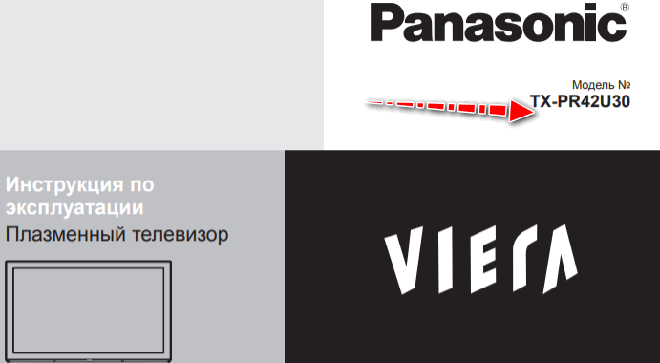
Упаковка
Если вы не успели выкинуть коробку от телевизора, внимательно осмотрите её. Производитель маркирует упаковку, указывая наименование модели и тип устройства.
Пустая коробка обычно хранится, пока не истёк срок гарантийного обслуживания. А это значит, что телевизор новый и всю информацию легко узнать другими методами.

Системное меню
Если ни один из перечисленных способов не сработал, на помощь приходит внутреннее меню.
Точные сведения о модели устройства прописываются в настройках: текущая версия ПО, информация об изготовителе. У разных устройств расположение элементов в меню управления отличается. Разработчики и производители не придерживаются одной и той же структуры. Перед тем как переходить к поискам убедитесь, что:
- Вам известна марка телевизора. Шильдик на передней рамке обычно присутствует.
- Аппарат в рабочем состоянии и экран не поврежден.
Вам потребуется пульт управления и несколько минут свободного времени.
Samsung
Узнать модель через меню можно на телевизорах Самсунг, выпущенных в 2008 году и позднее. Старые аппараты не содержат такой информации.
Меню современных телевизоров стандартное. Самсунг придерживается единого интерфейса для своих устройств. Приступим:
- На пульте дистанционного управления нажмите кнопку перехода в меню настроек. Клавиша изображается, как шестеренка.
- В окне параметров выберите вкладку «поддержка».
- Откроется дополнительное меню, среди вариантов нажмите пункт «Обращение в Samsung».
- Появится окно, в котором будет прописан идентификационный код модели, полезная информация от производителя – контакты, действующий сайт компании в интернете.
- Нам нужен параметр, который называется «Код модели».

Чтобы в будущем не забыть, запишите последовательность символов на отдельном листочке. Лучше, если это будет самоклейка, которую можно прилепить на место оторвавшегося стикера. Или занесите информацию на пустой лист сервисной книжки.
Иногда производитель прилагает универсальную документацию, которая предназначена для ряда моделей. Но в конце обычно есть лист для заметок. Вот в него и запишите данные.
LG
Для владельцев LG порядок действий аналогичен Самсунгу. Информация содержится в меню настроек:
- Включите телевизор.
- Нажмите клавишу «MENU» или «HOME».
- Появится стандартное меню, среди параметров выберите пункт диагностики, «Обращение».
- Нажмите раздел сведений о телевизоре.
- Отобразится тип, наименование модели в виде зашифрованного кода, состоящего из цифр, латинских букв.
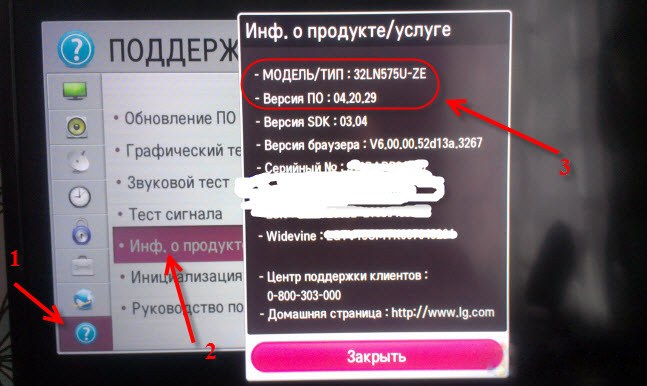
В появившемся окне будет прописана текущая версия программного обеспечения, серийный номер устройства, каналы связи общения с представителями производителя LG (телефон горячей линии, адрес сайта).
Данный способ подходит для моделей младше 2011 года выпуска.
Philips
Филипс пошел по иному пути. Для получения нужной информации потребуется быстро набрать при помощи пульта дистанционного управления код. Следуйте инструкции:
- Включите устройство. Переведите телевизор в режим просмотра эфирных каналов, не обязательно иметь кабельное, цифровое подключение к телевидению (каналы могут не показывать).
- Быстро введите последовательность клавиш «1, 2, 3, 6, 5, 4». В случае ошибки ничего не произойдет, попробуйте повторить набор.
- На экране отобразится сервисное меню. Кликните по вкладке «Set Type».
- Отобразится точный идентификационный код модели телевизора. Запишите его.

Если сервисное меню не открылось, попробуйте повторно ввести последовательность клавиш, действуйте по стандартному алгоритму.
Sony
Выяснить модель телевизора Сони можно также через сервисное меню. Ваши действия зависят от конкретной модели. Если на телевизоре стоит Андроид с ранними версиями ПО до 3.533, алгоритм следующий:
- Включите ТВ, нажмите кнопку «Home».
- Выберите вкладку установок.
- Следуйте в раздел «ТВ» – «Об устройстве».
- Отобразится справочная информация, кликните по пункту «Имя телевизора», «Системные сведения».
- В окне отобразится серийный номер устройства (кодовый идентификатор).
У новых моделей всё немного проще. На пульте дистанционного управления нажмите клавишу «Help» и войдите в раздел с системной информацией. Там увидите сервисные сведения, включая номер модели устройства.
Если пользуетесь телевизором без умных функций, порядок действий такой:
- Нажмите клавишу «Home» на пульте управления.
- Откроется меню настроек, вам нужен пункт «Справка».
- Перейдите в раздел обслуживания клиентов.
- На дисплее отобразится справочная информация. Наименование модели располагается сверху, справа.
Ещё один альтернативный способ узнать модель, проверить серийный номер и наработку часов вашего телевизора Sony Bravia (для моделей старше 2016 года) – на выключенном телевизоре, используя пульт ДУ, последовательно нажмите: i+ , 5 , VOL- , Power (Вкл).
На официальном сайте производитель предупреждает: «Алгоритм может отличаться в зависимости от устройства и программного обеспечения».
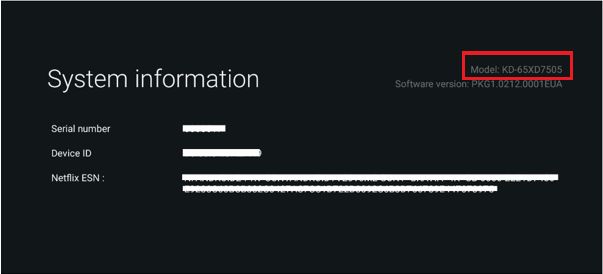
Другие производители
Для современных телевизоров фирм Sharp, Dexp, Panasonic, Toshiba узнать модель можно аналогичным образом – открыть раздел настроек и найти вкладку системной информации. На старых устройствах единственный способ узнать модель – прочитать маркировку на корпусе.
В крайнем случае, обратитесь в сервисные центры производителя устройства, запросите помощь у специалистов поддержки. На официальном сайте компании есть номер горячей линии.
Без доступа к ТВ, уточнить название телевизора получится по ассортименту интернет магазина, нужно искать устройство по внешнему совпадению. Это длительный и ненадёжный процесс.
Как расшифровать код?
Модель телевизора маркируется в виде идентификатора (кода), состоящего из нескольких цифр и букв. Последовательность символов содержит зашифрованную информацию о конкретном устройстве. Расшифруем кодировку на примере телевизора Самсунг «UE75KS9000AB»:
- Первая цифра в последовательности говорит о типе устройства. L — сокращенный вариант LCD или жидкокристаллических мониторов, U- это тоже самое, но с LED подсветкой, P — плазменный, а K — OLED ТВ.
- «E» – площадка производства Европа; «A» – Азия; «N» – Северная и Южная Америка, Корея; «S» – Иран.
- Следующие цифры говорят о диагонали телевизора в дюймах.
- Далее указывается год изготовления. Буква «K» означает 2016 год, премиум модель. Отчёт начинается с 2008 года (A).
- Следом идёт тип матрицы: «U» – устройства UltraHD, «S» – модели SUHD, в которых реализована инновационная технология Quantum Dot для воспроизведения 4К, «P» – дисплеи плазменного типа.
- Цифры в конце – это номер модели.
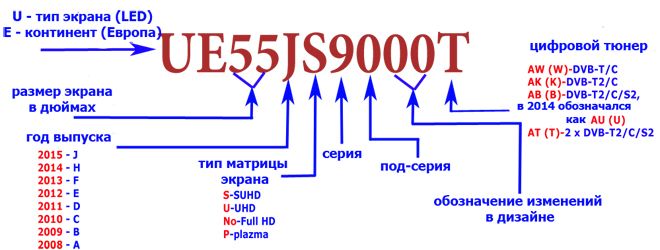
Расшифровка для телевизоров Samsung
После этого добавляются буквы, говорящие о наличии дополнительных функций, «AB» описывает использование встроенного ТВ тюнера. У других производителей порядок маркировки похож, но может незначительно отличаться. Смотрите фото.
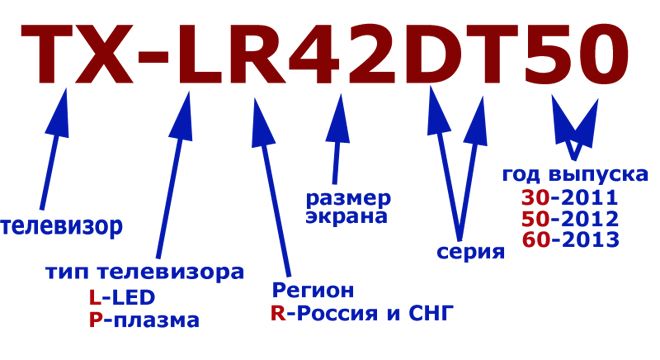
Расшифровка для телевизоров Panasonic

Расшифровка для ТВ Philips

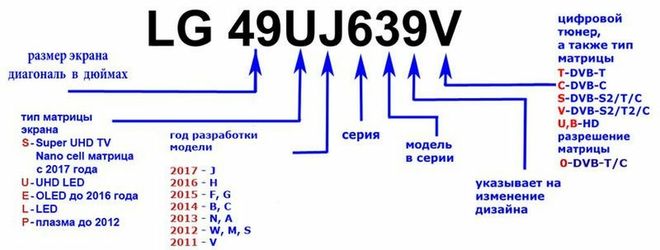
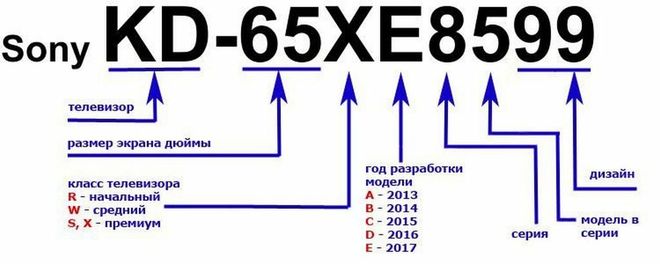

Автор статьи
Закончил ВМРК по специальности техник-механик, работал в компании DEXP, занимаюсь фотографией и диагностикой компьютерной и бытовой техники.
Нам постоянно задают вопросы: как подключить саундбар к телевизору, как сбросить настройки на ТВ и подобные, не указывая не то, чтобы модель, но и даже производителя. Чтобы отремонтировать устройство или получить помощь по нему, нужно узнать, какая модель телевизора у вас. Также эти сведения будут очень полезны при выборе пульта ДУ, ресивера и другой аппаратуры, аксессуаров или подборе прошивки. Плюс по коду ТВ можно узнать год его выпуска, доступные интерфейсы и прочие характеристики. Сейчас мы покажем основные способы, позволяющие посмотреть модель ТВ.
Откуда можно узнать модель телевизора?
Узнать модель телевизора можно разными способами. Условно их все можно разделить на 2 категории: через интерфейс устройства или из сопроводительной документации. Если программная оболочка у ТВ может отличаться и это заслуживает отдельного рассмотрения, то остальные места практически идентичны у всех производителей.
Где посмотреть модель телевизора:
- В чеке. Любой магазин всегда указывает точную модель устройства.
- В документации. На гарантийном талоне и в инструкции по эксплуатации обязательно пишется модель, при чем по несколько раз как минимум.
- На этикетке. Обычно наклейку клеят снизу или сзади телевизора. Там должна быть указана модель телевизора.
- Через сайт, где вы покупали телевизор. В личном кабинете или корзине должны быть сведения.
Мы понимаем, что все перечисленные выше варианты требуют лишних телодвижений. Найти документы, чеки или вспомнить сайт, где покупали ТВ – может быть весьма проблематично. Да и этикетка, скорее всего, уже давно отклеена. Есть и другой путь – системный, о нем пойдет речь дальше.
Как узнать модель вашего телевизора через меню?
С пульта практически всегда можно узнать маркировку и другую информацию о телевизоре: его серия, технические характеристики, номер модели и прочее. Обычно это делается через меню в настройках, но не всегда. Ниже мы укажем способы, как узнать код модели, а вы уже ее сможете расшифровать через интернет и узнать размер дисплея или другие параметры.
Samsung
Как узнать модель телевизора Samsung:
- Открываем основное меню телевизора.
- Идем в раздел «Поддержка».
- В блоке «Информация о продукте» можем найти серийный номер, код модели в удобочитаемом виде. Возможно, дополнительно нужно будет открыть пункт «Обращение в Самсунг».

LG
Как посмотреть модель ТВ LG с пульта:
- Открываем меню и нажимаем на кнопку с белой точкой.
- В разделе «Поддержка» должны быть все необходимые обозначения от производителя.

Philips
Самый простой способ узнать модель на ТВ Philips – нажать на пульте цифры от 1 до 6 последовательно. Должна быть небольшая задержка. В первой же строчке нового окна будет отображена модель устройства. Нажав кнопку Домой, вы вернетесь к просмотру телевидения. В некоторых устройствах инструкция работает только в режиме просмотра телепередач.
DEXP
Инструкция:
- Открываем «Настройки» телевизора.
- Идем в раздел «О программе».
Sony
Телевизоров Sony много: со Smart TV и без, с разными версиями. Существует аж 3 разных способа отобразить модель ТВ:
- С Android TV от 3.843. Нажимаем сначала клавишу Домой на пульте, а затем – «System Info».
- На Android TV более старых версий. Жмем по кнопке Home, затем идем в раздел «Установки» – «TV». На вкладке «Об устройстве» выбираем «Имя» и открываем «System Info».
- На ТВ без Smart TV. Переходим в «Справка/Настройки» и выбираем раздел «Customer Support».
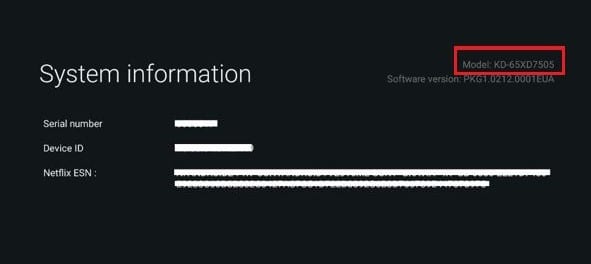
Читайте также: Как исправить коды ошибок на ТВ Samsung, LG, Philips, Sony?
Supra
Посмотреть модель на ТВ Supra можно так:
- Идем в «Меню», затем – «Настройки».
- Выбираем вариант «О телевизоре» или «Справка».
Haier
Увидеть версию ТВ Haier можно очень быстро:
- Открываем «Настройки».
- Выбираем раздел «Info». Здесь отображается системная информация.

Hisense
Для того, чтобы узнать модель Hisense, нужно:
- Запускаем «Настройки».
- Идем в «Поддержка» и находим «Модель».
Другие ТВ на Android TV
TCL, Xiaomi, BBK, Toshiba, Panasonic, JVC, Mystery, Kivi и прочие телевизоры на операционной платформе Android TV имеют очень похожий внешний вид. Расположение информации о модели тоже практически идентичное.
Как посмотреть модель на телевизорах Android TV:
- Открываем «Настройки».
- Идем в раздел «Об устройстве».
- Нажимаем на пункт «Модель».
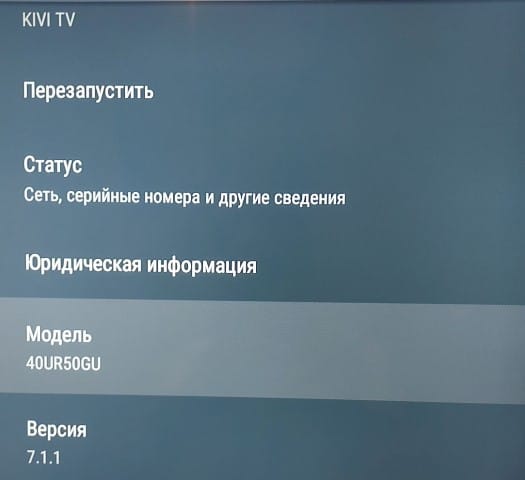
Практически на всех телевизорах отобразить модель устройства можно через системное меню по приблизительно похожему пути. Даже если ваш телевизор отличается от описанных выше, руководствуясь интуицией и примерами, вы сможете узнать модель ТВ.
 Доброго времени суток!
Доброго времени суток!
В последнее время участились вопросы относительно ТВ (возможно это обусловлено скорым переходом на цифру).
И одна из достаточно популярных “проблем” связана с определением точной модели и серии телевизора. Кстати, помочь это может не только для выяснения поддержки формата DVB-T2, но и:
- для поиска оригинального пульта ДУ;
- для загрузки новой прошивки (а это может дать новые возможности, устранить ряд глюков);
- для вызова мастера (в случае поломки устройства);
- для получения тех. спецификации к ТВ (чтобы узнать/уточнить его возможности).
В общем, ниже представлю несколько способов, которыми пользовался не один раз сам (кстати, они актуальны для разных моделей устройств: Samsung, LG, Philips, и др.).
*
Определение модели ТВ
Способ 1: наклейка на задней стенке телевизора
Это, пожалуй, один из самых простых, достоверных и быстрых способов узнать модель устройства (даже если оно сломано или не включается). Обращаю внимание, что подобную наклейку нужно искать на задней стенке ТВ, недалеко от различных портов: HDMI, USB и пр.
В моем пример показано, как это выглядит у модели 32LJ500V-ZB.

Наклейка на задней стенке ТВ LG
Кстати, если до наклейки сложно добраться (например, если ТВ закреплен на кронштейне и висит на стене) — ее можно сфотографировать смартфоном, а после увеличить фото и посмотреть…
Способ 2: через меню устройства
Если телевизор включен и работает — то модель и серия ТВ должны быть представлены в меню настроек (при условии, что ваше устройство достаточно новое).
LG
1) Сначала необходимо открыть настройки (обычно, это кнопка Settings на пульте ДУ).

Пульт ДУ
2) Далее необходимо перейти в меню “Информация о системе / версия ПО”.

Информация о системе – версия ПО
3) После на экране будет представлено:
- модель и тип ТВ;
- версия ПО;
- телефон центра поддержки;
- домашняя страничка (и пр. информация).

Модель и тип ТВ
Samsung
1) Сначала также необходимо открыть меню настроек и перейти в подраздел “Поддержка / обращение в Samsung”.
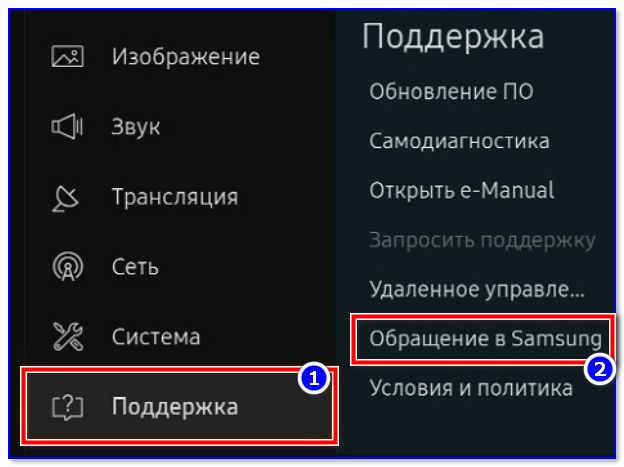
Обращение в Samsung
2) В этом информационном окне вы увидите всю необходимую информацию: версию ПО, код модели, QR-код и пр.

Код модели
Philips
При просмотре ТВ-программ нажмите последовательно кнопки на пульте ДУ: 123654. Далее на экране ТВ появится “синее” меню, в первой строке которого будет указана модель устройства.
Способ 3: с помощью QR кода
На новые мониторы и ТВ 2019 годов сейчас стали часто клеить QR код, который можно в мгновение ока считать на смартфоне и узнать не только модель устройства, но и тут же получить ссылку на официальный сайт поддержки.
В помощь!
Как создать и читать QR-коды (штрих-коды) на Андроид — https://ocomp.info/skanirovat-qr-kod-na-android.html
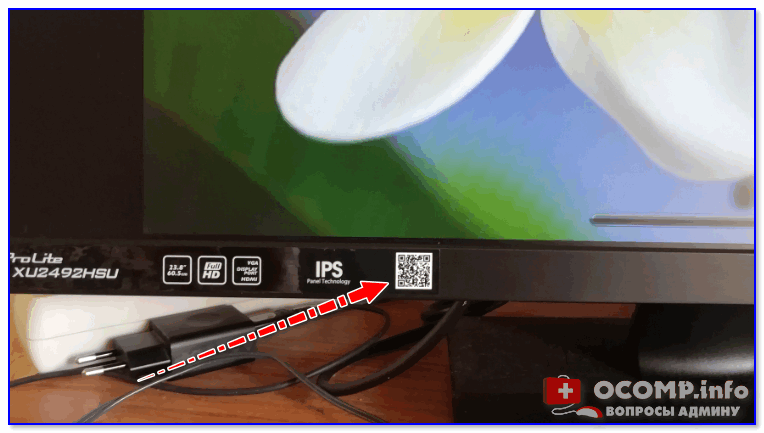
QR код на корпусе устройства
Способ 4: тех. документация
Если у вас сохранилась тех. документация или инструкция по эксплуатации (эти штуки всегда идут в комплекте к телевизору) — в них почти наверняка присутствует информация о модели. Один из примеров представлен на фото ниже…
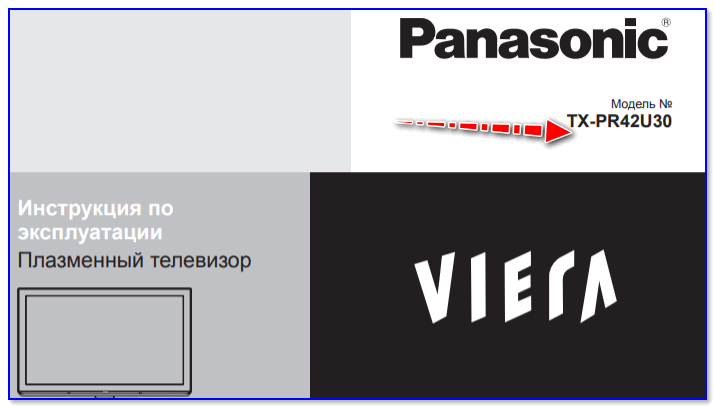
Инструкция к телевизору Panasonic
Способ 5: наклейка на коробке от ТВ
На коробке из-под ТВ (также, как и из-под мониторов, ноутбуков и пр.) обычно тоже можно найти наклейки и информационные окна с тех. характеристиками устройства.
Правда, способ не очень надежный, т.к. большие коробки почти никто не хранит дома…👀

Типовая коробка из-под ТВ
*
Дополнения всегда приветствуются…
Всего доброго!
✌


Полезный софт:
-

- Видео-Монтаж
Отличное ПО для создания своих первых видеороликов (все действия идут по шагам!).
Видео сделает даже новичок!
-

- Ускоритель компьютера
Программа для очистки Windows от “мусора” (удаляет временные файлы, ускоряет систему, оптимизирует реестр).
Обновлено: 23.05.2023

Иногда возникает ситуация, когда нужно знать точный номер модели своего телевизора. Но где его искать? Есть несколько вариантов.
Какими способами можно узнать модель телевизора

Первое, что приходит в голову, это заглянуть в документ, принадлежащий устройству. Это может быть: руководство пользователя, гарантийный талон или инструкция по применению. На обложке или первой странице указана нужная информация.
Подсказка! Если сохранилась оригинальная упаковка, то можно найти данные о номере модели и там.
Что делать, если бумаги успели затеряться? Развернуть прибор задней панелью к себе и рассмотреть шильдик. Это заводская этикетка, бывает чёрного цвета с надписями белым шрифтом или наоборот. Если повернуть устройство проблематично, к примеру, он висит на стене? Как вариант — просунуть руку за экран и сделать фото со вспышкой, с помощью смартфона. Или проверить модель прибора, зайдя в настройки с помощью пульта.
Где прочесть модель на заводской наклейке

В самом верху шильдика, сразу за наименованием телевизора, возле надписи *Модель* или *Model* есть ряд цифр и прописных букв на латинице. Например: 32LN540V-ZA. Ниже можно увидеть серийный номер и какой страной выпущено изделие с точным адресом производителя.
Как узнать модель телевизора в настройках
Компании, которые выпускают современные устройства, заботятся о пользователях. И стараются не прятать необходимую информацию далеко.
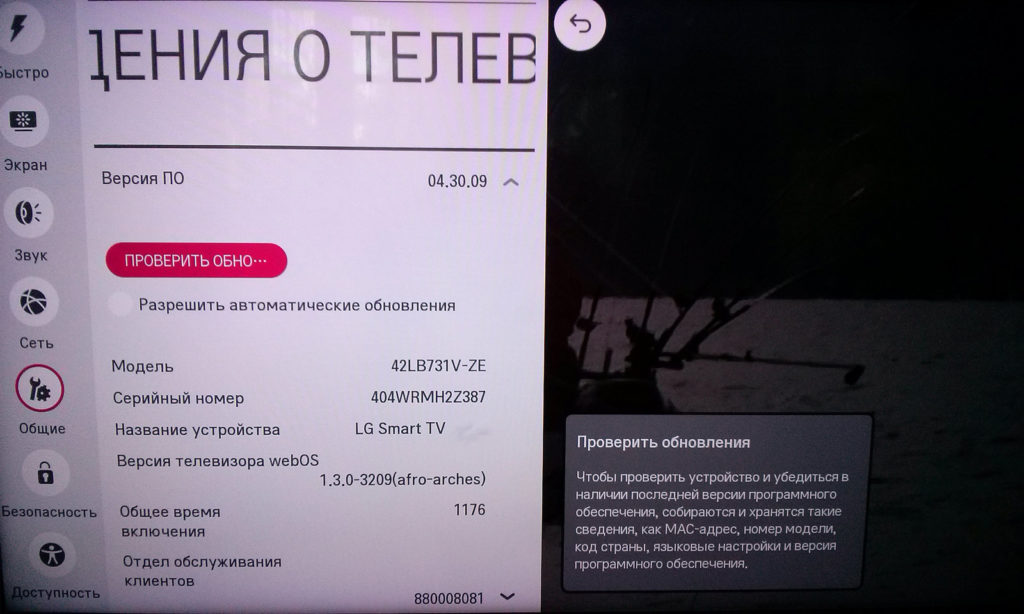
У Samsung достаточно с пульта зайти в меню, найти настройки и выбрать графу *Обращение в Samsung*. Нужные данные расположены возле надписи *Код модели*.
Справка! Рядом можно прочесть какая версия программного обеспечения (прошивки) у данного аппарата.
В приборах LG нажав кнопку меню, надо выбирать раздел *справка* или *информация о телевизоре*.
На экранах бренда Sony, появляется номер модели справа в верхнем углу, когда выполните такие манипуляции:
- Устройство без Android TV. Выбираем кнопку *Home*, следом *Настройки*, в некоторых версиях *Справка*, далее *Поддержка клиентов*.
- Если с Android TV. То первая кнопка *Help*, затем пункт *Системная информация*.
В изделиях других фирм найти нужное также просто.
Зачем знать модель телевизора
Каждая серия выпущенных на рынок электронных устройств имеет, кроме стандартных, свои уникальные детали и программное обеспечение. Когда вам может потребоваться эта информация?

- При обращении в сервисный центр или ближайшую мастерскую по ремонту бытовой техники, когда возникли проблемы.
- В магазине электротехники при покупке нового пульта, на замену сломанного. И если решили приобрести игровую приставку, медиаплеер, совместимые с вашим телевизором.
- Чтобы найти улучшенную версию прошивки, для модернизации прибора.
Подсказка! Если не сумели найти информацию ни одним из способов, описанных выше, ориентируйтесь на внешние данные в поиске похожих фото с описанием в интернете.
Какую информацию несёт в себе код модели
Непонятные символы, из которых состоит код, можно расшифровать.
Если знать, что по общепринятой между ведущими компаниями маркировке, расположение и значение букв с цифрами рассказывает одинаковую информацию. Примеры: LG 32LN540V-ZA или SAMSUNG LE-40F530 P7W.

Так, первые две цифры сообщат о размере экрана по диагонали. Только не в привычных сантиметрах, а в дюймах. То есть если ваш монитор 32 дюйма, то это будет чуть больше 0,81 метра.
По следующей букве легко узнать, по какой технологии изготовлен дисплей:
У SAMSUNG эти буквы вынесены вперёд: LE — матрица с жидкими кристаллами, PE — плазменный экран.
Год, в котором изготовлен телевизор, указывает следующий буквенный символ:
Оставшиеся цифры последовательно выдают номер серии, под серии и модификации. Чем больше цифра, тем большие изменения у модели в количественном и качественном эквиваленте, по сравнению с прежней версией.
Замыкающая буква у аппаратов LG обозначает тюнер: V может принимать сигнал формата DVB-T/T2, DVB-C, DVB-S/S2. У SAMSUNG эти буквы скажут о дизайне, цвете и прочем оформлении.
Вот так, даже утеряв технические документы, по номеру модели можно многое узнать о своём телевизоре.
Несколько способов, как можно узнать модель и серию телевизора.
Наклейка на корпусе
Самый простой способ узнать модель телевизора – заглянуть на заднюю часть корпуса.
Обычно наклейка с информацией об устройстве прячется на задней стороне, возле панели с разъемами или сбоку, если телевизор старый, с толстым корпусом.
Этикетка обязательно приклеивается на заводе. Она отображает серийный номер, идентификационный код ТВ, дату изготовления, адрес и телефон завода производителя.

Данный способ годится для всех телевизоров без исключений. И он единственный для старых устройств, которые были изготовлены до 2008 года. Более свежие модели можно идентифицировать только через меню.
О компании DEXP
DEXP — российский бренд, основанный в 1998 г. группой опытных инженеров. История компании началась во Владивостоке со сбора компьютеров и ноутбуков. Позднее было налажено своё производство LCD-экранов и планшетов.
В настоящее время DEXP конкурирует с ведущими европейскими производителями техники и тесно взаимодействует с лучшими китайскими и тайваньскими компаниями. Сборка техники производится в России и Китае. Распространяется продукция в основном в РФ и в ряде стран СНГ.
QR код
У современных моделей телевизоров можно найти наклейку с QR кодом. В зашифрованном изображении содержится информация об устройстве. Чтобы считать идентификатор наведите камеру мобильного устройства на QR. Для идентификации вам понадобится приложение для работы с QR кодами, которое можно скачать в Плеймаркете.
Технология экрана
За то, какая технология была использована при изготовлении экрана, отвечает следующая буква, указанная после диагонали. При этом стоит учесть, что всего существует пять типов технологий, которые использует компания LG при изготовлении своей продукции:
- C – LCD TV, обладающие жидкокристаллической матрицей и люминесцентной подсветкой. Чаще всего это устройства, которые были изготовлены в 2011-2012 году. На данный момент они сняты с выпуска;
- E – устройства, обладающие OLED экраном;
- L – жидкокристаллические дисплеи, обладающие LED подсветкой;
- P – плазменные панели. Больше не выпускаются;
- U – экран с матрицей, основанной на жидких кристаллах со светодиодной подсветкой и разрешением 4К.
Техническая документация
В комплектации с каждым устройством поставляется техническая документация и гарантийный талон. В инструкции подробно описаны возможности ТВ, его настройка и конечно номер модели. Старайтесь не выкидывать документы, они могут пригодиться.
Я неоднократно натыкался на проблемы с перепродажей техники, когда покупатели брали устройство без технических документов. Это доставляет неудобства, когда требуется настройка. Поэтому храните документы в надёжном месте.

Как настроить цифровые каналы на телевизоре DEXP?
Проще и быстрее всего производится настройка каналов в автоматическом режиме. Если телевизор подключён правильно, а уровень сигнала достаточно высокий для автопоиска, он сразу найдёт 20 каналов из базового пакета.
Как выполнить автопоиск:
1. Нажмите на пульте «Source» и выберите ключевые параметры настройки— страну и режим, поддерживаемый ТВ (выберите цифровое телевидение — ЦТВ). Подтвердите выбор кнопкой «Ок»/«Enter».


3. Поиск продолжается 5-10 минут. За это время система отыскивает и отображает каналы.
При желании каналы можно настроить вручную. Обычно к этому способу прибегают, если сам телевизор не смог отыскать все необходимые.
Поиск каналов вручную:
- Откройте настройки и перейдите во вкладку «Каналы».
- Выберите «Ручную настройку».
- Задайте параметры.
- Нажмите «Старт».
Эфирных (цифровых):
- Откройте пультом телеменю.
- Выберите вкладку «Каналы» и активируйте «Ручной поиск».
- Задайте параметры поиска и источник сигнала.
- Введите частоту и номер канала (они уникальные для каждого региона).
- Нажмите «Старт» и подождите, когда система найдёт каналы.
Спутниковых:
- Подключив «тарелку», нажмите «Меню».
- Выберите в настройках «Каналы», затем «Ручной поиск». Источник сигнала — «спутник».
- Введите данные, взятые у провайдера, задайте частоту и диапазон поиска, а далее запустите поиск.
Самые надежные телевизоры 2019 года
Телевизор LG 43UK6200 на Яндекс Маркете
Телевизор Sony KD-55XF9005 на Яндекс Маркете
Телевизор LG 49UK6200 на Яндекс Маркете
Телевизор Sony KD-65XF9005 на Яндекс Маркете
Телевизор LG OLED55C8 на Яндекс Маркете
Тюнеры
В конце маркировки указывается буква, которая отвечает, какие тюнеры были встроены в TB от компании LG и с сигналами каких типов они могут работать. Всего может быть четыре буквы:
- C – тюнер, работающий с форматом DVB-T и DVB-C;
- S – тюнер, который может принимать и расшифровывать те же форматы, что и предыдущий, плюс спутниковые сигналы формата DVB-S/S2;
- T – тюнер, работающий с обоими форматами цифрового телевиденья, а также со стандартом DVB-C;
- V – тюнер, поддерживающий все доступные форматы цифрового, кабельного и спутникового телевидения.
Как расшифровать код?
Модель телевизора маркируется в виде идентификатора (кода), состоящего из нескольких цифр и букв. Последовательность символов содержит зашифрованную информацию о конкретном устройстве. Расшифруем кодировку на примере телевизора Самсунг «UE75KS9000AB»:
- Первая цифра в последовательности говорит о типе устройства. L — сокращенный вариант LCD или жидкокристаллических мониторов, U- это тоже самое, но с LED подсветкой, P — плазменный, а K — OLED ТВ.
- «E» – площадка производства Европа; «A» – Азия; «N» – Северная и Южная Америка, Корея; «S» – Иран.
- Следующие цифры говорят о диагонали телевизора в дюймах.
- Далее указывается год изготовления. Буква «K» означает 2016 год, премиум модель. Отчёт начинается с 2008 года (A).
- Следом идёт тип матрицы: «U» – устройства UltraHD, «S» – модели SUHD, в которых реализована инновационная технология Quantum Dot для воспроизведения 4К, «P» – дисплеи плазменного типа.
- Цифры в конце – это номер модели.
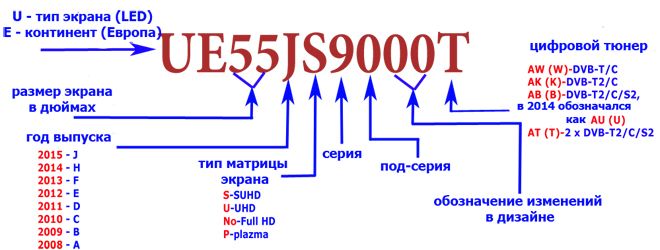
Расшифровка для телевизоров Samsung
После этого добавляются буквы, говорящие о наличии дополнительных функций, «AB» описывает использование встроенного ТВ тюнера. У других производителей порядок маркировки похож, но может незначительно отличаться. Смотрите фото.
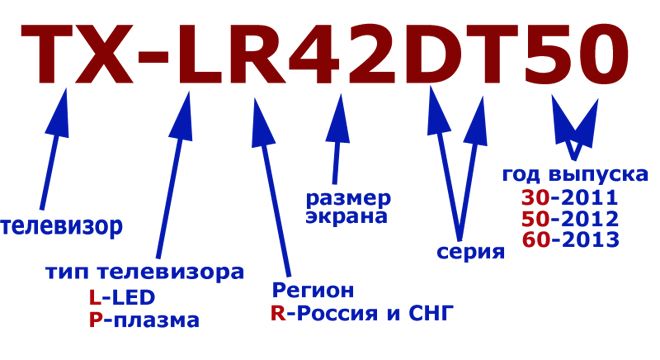
Расшифровка для телевизоров Panasonic

Расшифровка для ТВ Philips

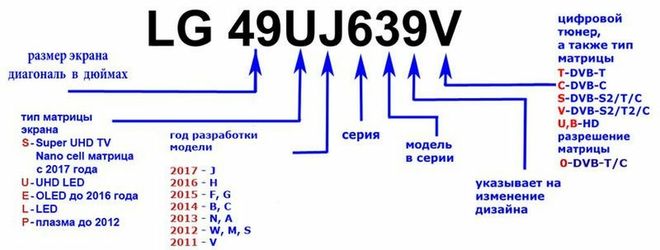
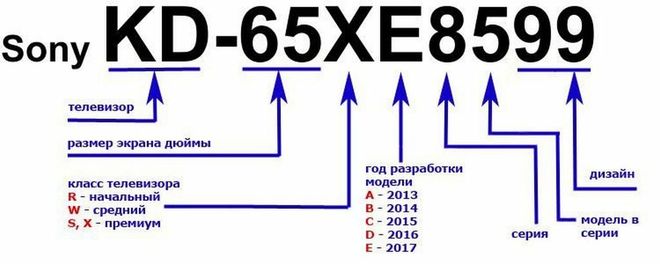

Закончил ВМРК по специальности техник-механик, работал в компании DEXP, занимаюсь фотографией и диагностикой компьютерной и бытовой техники.
В процессе использования телевизора нередко возникает вопрос, как узнать его точную модель, серию или год выпуска. Данная информация может понадобиться при заказе деталей, обращении в сервисный центр, а также при покупке каких-либо дополнительных модулей, например, цифровых приставок или медиаплееров. Полная информация указывается на шильдике под маркировкой «Модель» или «Model». В некоторых ситуациях он отсутствует, или панель может быть закреплена к стене на кронштейны. Решить задачу в такой ситуации довольно просто – маркировку можно посмотреть через меню самого устройства.
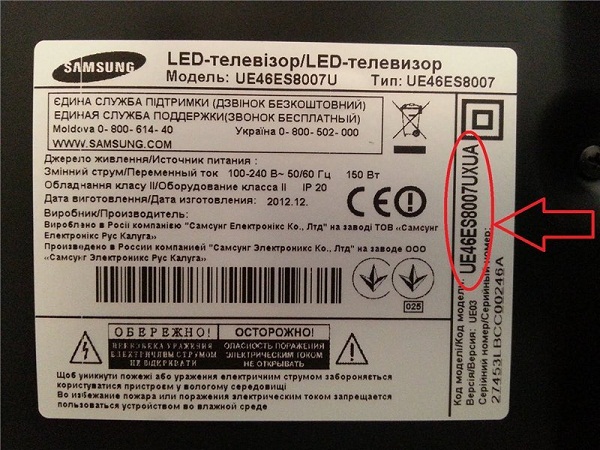
Поиск нужной информации через меню
Samsung
В Смарт-ТВ этой популярной южнокорейской марки информация о модели размещается в разделе меню «Поддержка». Далее, следует выполнить переход по пунктам подменю:
- «Обращение в Samsung»;
- искомая маркировка отражается в строке «Model Cod» / «Код модели».
LG (ЭлДжи)
У Смарт-ТВ не менее популярного бренда родом из Южной Кореи маркировку модели тоже можно узнать через меню. Последовательность манипуляций посредством ПДУ следующая:
- зайти в меню устройства;
- открыть раздел «Настройки»;
- перейти в пункт «Обращение»;
- щелкнуть по вкладке «Сведения о телевизоре»;
- в информационном тексте отыскать необходимый «Model Cod».
Philips
Методика обращения к системной информации для «умных» телевизоров европейского бренда решена по-иному. Пользователю нужно при помощи пульта ДУ перевести устройство в режим просмотра эфирного ТВ. Переходить к настройке каналов не требуется. Достаточно как при выборе канала быстро ввести цифровую последовательность «1 2 3 6 5 4». На экране отобразится сервисное меню. Далее следует:
- перейти в раздел меню «Set Type»;
- найти в информационном тексте маркировку «Production code».
Чтобы вывести устройство из сервисного режима, нужно нажать на ПДУ кнопку «Home».
Sony
Для смарт-панелей японской марки способ обращения к системной информации зависит от версии операционной системы Android TV.
- На телевизоре с версией системы до 3.533 включительно для прочтения кода модели нужно нажать кнопку «HOME» и выполнить переход по следующим разделам меню устройства: «Установки»→ «ТВ» →«Об устройстве» → «Имя устройства»→ «Системная информация».
- Последовательность переходов на смарт-панелях Sony с версией ПО 3.843 или более поздней иная. После нажатия кнопки «HELP » следует зайти в блок «Системная информация». Маркировка можно найти при открытии экранов: «Умная справка» или «Системная информация».
- На телевизоре Sony без Android маркировка модели отражается в разделе меню «Поддержка клиентов». Для перехода следует нажать кнопку «HOME» на пульте ДУ, открыть вкладку «Справка» / «Настройки». В перечне разделов открыть нужный.
Модели других производителей
Для телевизоров Toshiba, Sharp, Supra, Panasonic и других менее известных марок четких инструкций по обращению к системной информации через меню устройства нет. Название кнопки вызова меню можно посмотреть в инструкции по эксплуатации. Там же производитель указывает последовательность переходов по пунктам, чтобы высветить информацию о модели на экран. Чаще такие разделы называются «Настройки», «Опции», «Свойства», «Дополнительно», «Системная информация».
Как расшифровать код
Маркировка содержит различную информацию о самом устройстве. Какую именно, можно определить на примере LCD-телевизора Samsung LE-40B530 P7W.
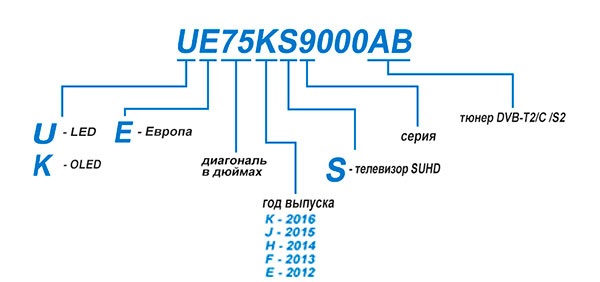
- Код панели начинается с обозначения типа: L – LCD, P – плазма, C – CRT (ЭЛТ), U – LED панель с Ultra HD, Е – OLED.
- Следующая буква соответствует региону сбыта (распространения данных устройств): E – Европа, N – Северная Америка, А – Азия.
- Поле написаны две цифры, они указывают на размер экрана в дюймах, например в написанной выше модели Самсунг – 40”(узнайте, как подобрать оптимальную диагональ своего ТВ).
- Буквенное обозначение, которое пишется после размера экрана, означает год выпуска (иногда он соответствует серии телевизора), его принято отсчитывать от 2008г: А – 2008г, B– 2009 г и так далее.
- За годом выпуска идет цифра, обозначающая номер серии, затем – номер подсерии, после – номер модели (в рамках подсерии).

Как правило, это вся информация, которую содержит модель телевизора Samsung. Маркировка других брендов иногда отражает комплектацию, некоторые технические особенности. Далее на шильдике указывают страну-производителя, серийный номер, тип и код продукта, контактные номера «горячей линии», штрих-код.
Сведения о модели производитель указывает в шильдике, на упаковке, в сопроводительной документации, а также прошивает в системе телевизора. Найти требуемую информацию можно, воспользовавшись любым из перечисленных носителей.
У меня было два телевизора от DEXP. Первый телевизор я купил в 2016 году и он проработал три года. Умер он не своей смертью, телевизор был случайно разбит, иначе он проработал бы еще долгое время.

Что меня привлекает в телевизорах DEXP? В первую очередь, это стоимость и отсутствие SmartTV. Телевизоры от Samsung, LG, Sony стоят в полтора, а то и в два раза дороже с такой же диагональю.
Почему отсутствие SmartTV для меня плюс?
Да потому что я им не пользуюсь. Я не смотрю телевизор в принципе, а вывожу весь контент на телевизор через ПК с помощью программы Kodi.

Одна бесплатная программа заменяет мне весь SmartTV.
Весь SmartTV в дешевых телевизорах это обрезанный Android, который тупит и тормозит. Если хочется “минимального” SmartTV, то можно заказать Android приставку с Aliexpress, гораздо лучше будет, при ограниченном бюджете.
Главным же минусом телевизоров DEXP, я считаю отсутствие запчастей и кривое меню. При этом от модели к модели меню разное. В старом телевизоре оно было одно, в новом же меню совершенно другое. Как будто в Китае для разных диагоналей разные поставщики.
На счет запчастей. К примеру, если вы разбили матрицу на своем телевизоре, то можно смело относить его в утиль. Я так и не смог найти матрицу. Хотя с другой стороны, она стоила бы как новый телевизор. Так что эти телевизоры можно смело назвать одноразовыми.
Условно, для себя я выделил две группы людей, для одних телевизоры DEXP подойдут, а для других нет.
DEXP вам подойдет, если вы:
- имеете ограниченный бюджет в 20 тысяч рублей
- хотите максимальную диагональ за эти деньги
- хотите просто купить телевизор, подключить его к антенне или спутниковой приставке и чтобы работало
- не используете возможности SmartTV
- имеете хорошие внешние колонки
- вам просто нужно выводить картинку на экран
- имеете внешний медиаплеер или хотите просто подключить телевизор к компьютеру
- хотите играть в игры на большой диагонали
- имеете Xbox или PS
DEXP вам не подойдет, если вы:
- обладаете бюджетом от 20 тысяч рублей
- хотите смотреть Youtube с телевизора
- не хотите заморачиваться с внешними колонками
- не хотите заморачиваться с настройками телевизора, подключать к компьютеру, заказывать отдельно SmartTV приставку
- считаете эти телевизоры Китаем
Важно понимать, что по факту телевизоры DEXP это просто большая рамка для вывода изображения. К примеру, за 19 тысяч рублей я купил телевизор DEXP F49D7000C с диагональю 49 дюймов, в котором ничего нет. Телевизор абсолютно пустой, но это то, что конкретно нужно мне.
Кстати, важная новость для тех, у кого есть смартфон Xiaomi. Если у вас есть ИК-передатчик на смартфоне, вы можете управлять вашим телевизором прямо с телефона. Всю информацию о настройке вы можете найти в статье: настройка смартфона Xiaomi для работы с телевизором DEXP
Звук, как и качество картинки зависит от модели. В DEXP F40C7100 он был плоский как доска. Многие пишут, что звук “бомба” (РКН, бомба – это хороший звук, никого взрывать мы не будем:)), но лично для меня звук посредственный.
Звук в DEXP F49D7000C меня устраивает. Также хочу сказать, что звук по HDMI работает без проблем. В любом случае, если есть хорошие внешние колонки, лучше подключить их к телевизору.
Сборка телевизора
На примере двух телевизоров DEXP, которые я покупал, я понял одну вещь: они собраны не лучше и не хуже других бюджетников. Да, где-то скрипит, да где-то люфтит. У меня первый телевизор висел три года на кронштейне и я его каждый день за корпус поворачивал на 20-30 градусов. Он иногда скрипел, но не сломался 🙂 Новый телевизор собран точно также. Ничего плохого про сборку я сказать не могу.
Качество картинки
Среднее. Очень сильно зависит от модели! К примеру, на DEXP F40C7100 черного цвета нет (он темно серый), на черном фоне видна неравномерность подсветки. На новом телевизоре DEXP F49D7000C картинка гораздо лучше и подсветка равномерная. В этом телевизоре черный цвет уже близок к черному, а цвета не нужно настраивать. Но покажите мне конкурента за 19 000 рублей с 49″? Я их не нашел.
Хочу сказать вот что: телевизор не подойдет в качестве монитора. Качество картинки в любом случае будет гораздо хуже самого дешевого монитора, тем более сейчас дешевые IPS мониторы стоят копейки.

Телевизор в качестве монитора
Если вы хотите себе 40 дюймовый монитор и для этого решили купить телевизор, то это очень плохая идея. Я даже не представляю, как вы будете сидеть за 40 дюймовым “монитором”. Для такой диагонали разрешение должно быть минимум 4К и все равно картинка будет хуже, чем на мониторе.
SmartTV это не цифровое тв
Возможно вы знаете, что в России перешли на стандарт DVB-T2 (цифровое телевидение) и многие люди для своих старых телевизоров покупали внешние приставки, чтобы продолжить смотреть ТВ. Так вот, SmartTV не про это. В телевизорах DEXP поддержка DVB-T2 есть из коробки, для уверенного приема сигнала вам просто достаточно купить хорошую внешнюю антенну.
А вот поиграть в игры, посмотреть Youtube или посидеть в интернете с телевизора уже не получится. Для этого придется покупать внешний медиаплеер, которые, как я уже говорил, в большом количестве продаются на Aliexpress и в наших магазинах.
Проблема с EDID?
В macOS и Ubuntu при подключении телевизора к копьютеру нет проблем. Но вот при подключении телевизора к Windows 10 я вижу вот это:

Да-да, вместо рабочего стола, я вижу серую “муть”. А все дело в том, что почему-то по умолчанию частота стоит в 29Гц, хотя должна быть 60Гц. Если в настройках монитора в Windows поставить нужную частоту, то проблема исчезает.
DEXP подходит для игр

Последнее, что хочу сказать: телевизоры DEXP подходят для игр. Тут я для себя понял одну вещь: чем больше диагональ, тем лучше. Играть на клавиатуре и мыши будет не удобно, поэтому можно купить какой-нибудь геймпад или подключить приставку. Если у вас приставки нет, то XBOX One Controller отлично работает в Windows 10, я играю с помощью этого геймпада во все современные игры, у которых есть Xbox One версия.
Читайте также:
- Honor 8 pro разбор
- Замена матрицы hp probook 455 g1
- Как разблокировать apple carplay
- Как разобрать hp probook 440 g5
- Honor 8 замена аккумулятора сергиев посад


